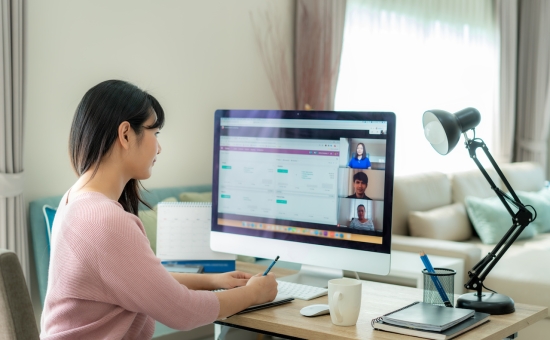Come usare Google Classroom con il tuo corso Cambridge
Grazie al fatto di essere gratuito ed estremamente user-friendly, Google Classroom è indubbiamente uno degli strumenti più utilizzati per la didattica in questo periodo, in cui gli insegnanti si sono trovati catapultati da un giorno all’altro in una realtà lavorativa completamente diversa da quella a cui erano abituati, ma sapevi che anche gli eBook Cambridge possono essere condivisi su questa piattaforma? In pochi semplici passi, potrai portare i tuoi studenti esattamente alla pagina che desideri e assegnargli più facilmente i compiti!
Vediamo come fare:
- Innanzitutto devi avere creato un account e attivato il tuo eBook su bSmart. Se hai bisogno di aiuto, questo video tutorial ti aiuterà!
- Ora che hai sbloccato il tuo eBook, vai su Google Classroom e crea una classe. Se non sai come fare, leggi qui le istruzioni.
- Una volta creata la classe, è il momento di assegnare la tua prima attività! Dal pannello “Lavori del corso” clicca su “Crea” e poi seleziona “Compito”. A questo punto puoi scrivere la consegna per i tuoi studenti e anche portarli con un click alla pagina giusta dell’eBook, come?
- Apri l’eBook su bSmart in un’altra scheda del browser, vai alla pagina dove si trovano i compiti che vuoi assegnare ai tuoi studenti e copia l’url dalla barra di navigazione. Ora torna su Google Classroom, premi sul pulsante “Link” e incollaci l’indirizzo! Ora ti basterà selezionare la data di scadenza del compito e cliccare su “Assegna”. Il gioco è fatto!
Adesso che sai come assegnare i compiti con Google Classroom, scoprirai quanto è facile condividere con la tua classe le attività che preferisci e a monitorarne il completamento in tempo reale. Tutto questo, naturalmente, insieme a Cambridge!